Если вы пытаетесь подключить вашу виртуальную машину к компьютеру локальной сети, но она не работает или Мостовая сеть не работает в VMware , вот несколько решений, которые можно использовать для решения этой проблемы. , Это очень распространенный сценарий среди новых пользователей VMware. Даже если вы уже давно используете VMware и внезапно перестали работать мостовые сети, вы также можете попробовать эти решения.
Есть много людей, которым часто нужно подключить свою виртуальную машину к компьютеру локальной сети для обмена файлами. Это очень легко сделать с вашей хост-машиной. Проблема начинается, когда вы пытаетесь сделать то же самое с гостевой операционной системой в VMware. Это происходит из-за сетевого адаптера без общего доступа, который отвечает за создание соединения между компьютером локальной сети и вашей виртуальной машиной.
Мостовая сеть VMware не работает
Эти следующие способы помогут вам решить проблему мостовой сети в VMware-
- Выберите правильное сетевое соединение
- Перезапустите VMware Bridge Control
- Выберите конкретную виртуальную сеть
- Выберите правильное мостовое сетевое соединение
- Восстановить все настройки по умолчанию
- Отключите ненужные сети на главном компьютере
- Отключите брандмауэр/VPN-приложения от хост-компьютера.
1] Выберите подключение к сети .
По умолчанию VMware использует параметр NAT Used для совместного использования IP-адреса хоста , чтобы виртуальная машина могла использовать IP-адрес хост-компьютера при создании сетевого подключения. Это может создать проблемы из-за конфликта IP.
Поэтому вы можете выбрать выделенную опцию, которая позволит вам легко установить мостовое соединение. Если вы выберете эту опцию, она позволит вам копировать состояние соединения хост-машины. Другими словами, вы получите больше гибкости.
Чтобы использовать этот параметр, выберите виртуальную машину и выберите параметр Изменить настройки виртуальной машины . После этого выберите Сетевой адаптер на вкладке Оборудование . С правой стороны вы должны получить опцию с именем Мост: подключен напрямую к физической сети .
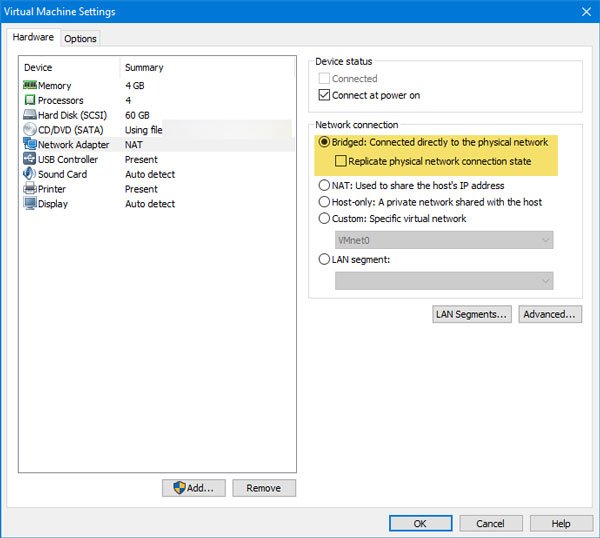
Выберите его и нажмите кнопку ОК, чтобы сохранить изменения.
2] Перезапустите VMware Bridge Control .
Иногда простой перезапуск устраняет основные проблемы. Вы можете использовать ту же технику, чтобы решить эту проблему. Это очень легко перезапустить VMware Bridge Control с помощью командной строки. Если в VMware есть какие-то внутренние проблемы, это можно решить, выполнив это. Чтобы перезапустить VMware Bridge Control, откройте командную строку с правами администратора и введите эти команды одну за другой.
net stop vmnetbridgenet start vmnetbridge
3] Выберите конкретную виртуальную сеть
Если вы выберете опцию Bridged, NAT или Host-only, есть вероятность, что VMware может использовать неверную виртуальную сеть. Хотя это очень редко, это может случиться с вами. Таким образом, это довольно хороший вариант для вас, чтобы выбрать конкретную виртуальную сеть вручную, чтобы каждая лазейка могла быть заблокирована.
Для этого выберите виртуальную машину и нажмите Изменить настройки виртуальной машины . После этого перейдите к параметру Сетевой адаптер . С правой стороны вы должны выбрать опцию Пользовательская: Конкретная виртуальная сеть в разделе Сетевое подключение .
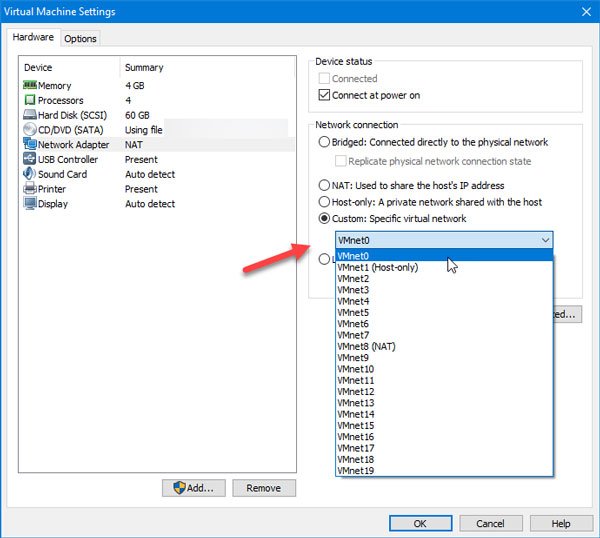
Отсюда вам нужно выбрать VMnet0 и сохранить настройки.
4] Выберите правильное мостовое сетевое подключение
По умолчанию VMware автоматически выбирает сетевой адаптер при создании мостовой сети. Если вы получаете сообщение об ошибке выше с вашей гостевой ОС, вы можете выбрать правильный сетевой адаптер для создания мостового соединения. Для этого откройте VMware и перейдите в Изменить> Редактор виртуальной сети . После открытия окна вам нужно нажать кнопку Изменить настройки и дать ему разрешение администратора на внесение любых изменений.
После этого вы должны найти VMnet0 в списке. Убедитесь, что это выбрано. После этого выберите Bridged в разделе Информация о VMnet и выберите сетевой адаптер хост-компьютера в раскрывающемся меню.
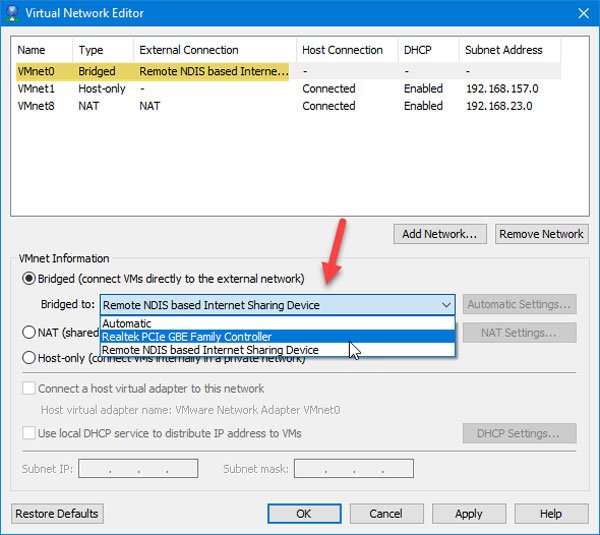
Теперь нажмите кнопку ОК, чтобы сохранить изменения.
Вот некоторые из рабочих решений этой проблемы. Однако, если у вас все еще возникает та же проблема, вы также можете следовать этим инструкциям.
5] Восстановите все настройки по умолчанию
Если вы внесли много изменений и сеть Bridged перестала работать после этого, вы всегда можете использовать опцию сброса, которая сделает все как новое. Чтобы использовать этот параметр, откройте редактор виртуальной сети и нажмите кнопку Изменить настройки , чтобы внести изменения в этом окне. После этого вы можете найти параметр Восстановить значения по умолчанию , который вам нужно использовать.
6] Отключите ненужные сети на главном компьютере
Если вы использовали хост-компьютер для подключения к нескольким соединениям Ethernet, это может вызвать эту проблему. Лучший способ обнаружить это – отключить все дополнительные сетевые адаптеры на главном компьютере. Для этого нажмите Win + R, чтобы открыть окно «Выполнить», и введите ncpa.cpl .
Здесь вы можете найти все сетевые подключения. Нажмите правой кнопкой мыши каждое соединение и выберите Отключить . Не отключайте подключенное в настоящий момент сетевое соединение и все сети с именем Сетевой адаптер VMware .
7] Отключите приложения брандмауэра/VPN на главном компьютере
Хотя это не должно происходить, иногда VPN может также вызвать эту проблему. Если вы недавно установили приложение VPN или брандмауэр на своем хосте или виртуальной машине, рекомендуется временно отключить его и проверить, сохраняется ли проблема.
Вот и все!







